
ચોક્કસપણે, દરેક કમ્પ્યુટર અથવા લેપટોપ બિલ્ટ-ઇન અથવા ડિસ્ક્રીટ વિડિઓ કાર્ડથી સજ્જ છે. આવા ઉપકરણો માટે, ડેવલપર્સ સમય-સમય પર રિલીઝ સૉફ્ટવેર કે જેને ડ્રાઇવરો કહેવામાં આવે છે. કેટલીકવાર વપરાશકર્તાને ઑપરેટિંગ સિસ્ટમમાં કયા ડ્રાઇવર સંસ્કરણને ઇન્સ્ટોલ કરવામાં આવે છે તે નિર્ધારિત કરવા માટે જરૂરી છે, ઉદાહરણ તરીકે, નવીની એસેમ્બલીને વધુ ડાઉનલોડ કરવા માટે. તમને રસ હોય તે માહિતી પ્રાપ્ત કરવાની વિવિધ પદ્ધતિઓ છે. તે તેમના વિશે છે કે જે ચર્ચા કરવામાં આવશે.
વિન્ડોઝમાં ગ્રાફિક્સ ઍડપ્ટર ડ્રાઇવરનું સંસ્કરણ નક્કી કરો
ગ્રાફિક્સ ઍડપ્ટરમાં સામાન્ય માહિતી શામેલ છે જેનો ઉપયોગ પ્રોગ્રામ્સ દ્વારા કરવામાં આવે છે અને વપરાશકર્તા દ્વારા જોઈ શકાય છે. આમાં વર્તમાન ડ્રાઇવરનું સંસ્કરણ શામેલ છે. મોનિટર સ્ક્રીન પર આ ડેટાને આઉટપુટ કરવા માટે ઘણા વિકલ્પો ઉપલબ્ધ છે. વપરાશકર્તાએ નીચે વર્ણવેલ સૂચનોને ધ્યાનમાં રાખીને, પોતાને માટે શ્રેષ્ઠ પસંદ કરવું જોઈએ.પદ્ધતિ 1: થર્ડ પાર્ટી પ્રોગ્રામ્સ
હવે ઇન્ટરનેટ પર ઘણા બધા પ્રોગ્રામ્સ છે, જે તમને કમ્પ્યુટર સાથેની ક્રિયાપ્રતિક્રિયાને સરળતાથી સરળ બનાવવાની મંજૂરી આપે છે. તેમાં ઘટકોની લાક્ષણિકતાઓ જોવા માટે રચાયેલ સોલ્યુશન્સ છે. તેઓ મળી બધી બધી માહિતીને પ્રતિબિંબિત કરે છે, જે વિડિઓ કાર્ડ ડ્રાઇવર સંસ્કરણ પર પણ લાગુ પડે છે. ઉદાહરણ તરીકે, અમે એક લોકપ્રિય એઇડ 44 ટૂલ લીધો અને અમે તેના ઉદાહરણમાં કાર્ય કેવી રીતે લાગુ કરવામાં આવે તે શોધવાનું સૂચન કરીએ છીએ.
- તમારા કમ્પ્યુટર પર AIRA64 ને ડાઉનલોડ અને ઇન્સ્ટોલ કરવા માટે નીચેની લિંકનો ઉપયોગ કરો. મુખ્ય મેનુમાં પ્રારંભ કર્યા પછી, "ડિસ્પ્લે" બટન પર ક્લિક કરો.
- દેખાય છે તે વિભાગમાં, પ્રથમ "વિન્ડોઝ વિડિઓ" આઇટમ પસંદ કરો.
- "ઉપકરણનું વર્ણન" ક્ષેત્રમાં, ખાતરી કરો કે યોગ્ય ગ્રાફિક ઍડપ્ટર પ્રદર્શિત થાય છે, અને પછી જરૂરી માહિતી મેળવવા માટે ડ્રાઇવર સંસ્કરણ અને "ડ્રાઇવર તારીખ" વસ્તુઓને જુઓ.

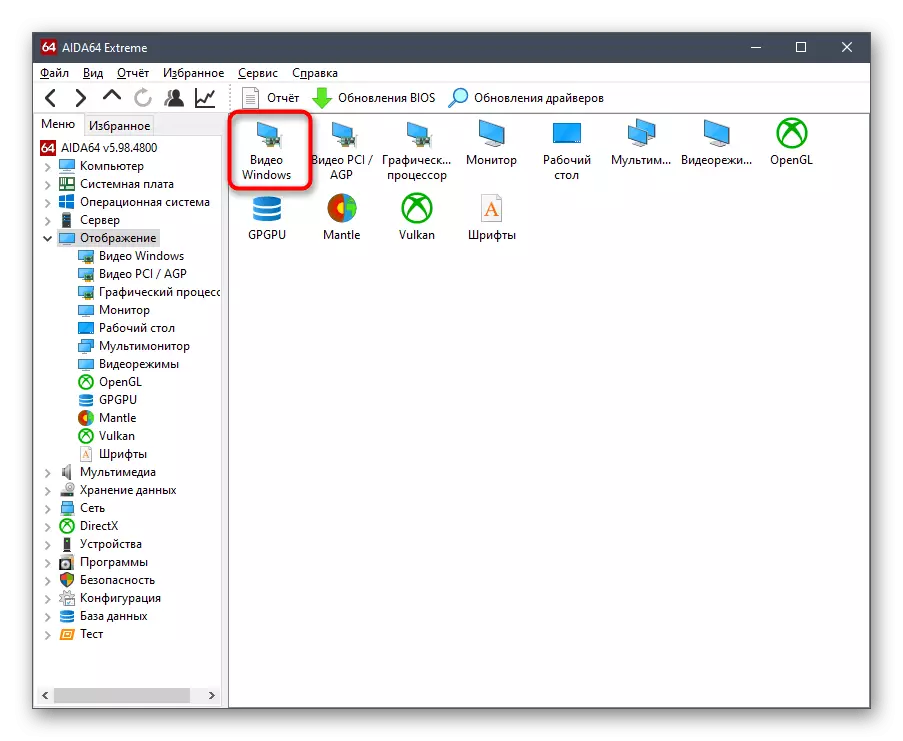

જો ada64 કોઈપણ કારણોસર તમને અનુકૂળ નથી, તો અમે તમને નીચે આપેલા સંદર્ભનો ઉપયોગ કરીને અન્ય પ્રોગ્રામ્સનો અભ્યાસ કરવાની સલાહ આપીએ છીએ. સમીક્ષામાં, લેખકએ વિગતવાર ચિત્રિત કર્યા છે, જે કમ્પ્યુટરની લાક્ષણિકતાઓ વિશેની માહિતી પ્રદાન કરવા સક્ષમ છે, તેથી તેના કારણે તમે મારા માટે શ્રેષ્ઠ સૉફ્ટવેર પસંદ કરી શકો છો.
વધુ વાંચો: કમ્પ્યુટરની લાક્ષણિકતાઓ નક્કી કરવા માટે પ્રોગ્રામ્સ
પદ્ધતિ 2: બ્રાન્ડ વિડિઓ કાર્ડ
બધા વિડિઓ કાર્ડ ઉત્પાદકો ડ્રાઇવર સાથે કમ્પ્યુટર પર ઇન્સ્ટોલ કરેલા બ્રાન્ડેડ સૉફ્ટવેરનું ઉત્પાદન કરે છે. તે ફક્ત ઉપકરણની મૂળભૂત ગોઠવણીને જ નહીં, પણ મૂળભૂત માહિતી પ્રાપ્ત કરી શકે છે. ચાલો દરેક ઉકેલ પર બંધ કરીએ.
સેટિંગ્સ રેડિઓન.
પ્રારંભ કરવા માટે, અમે એએમડીથી ગ્રાફિક ઍડપ્ટર્સના ધારકોને ઉભા કરીએ છીએ. તેમના પીસીમાં, રેડિઓન સેટિંગ્સ ટૂલ ઇન્સ્ટોલ કરવું આવશ્યક છે. તમને રસ છે તે માહિતી શાબ્દિક થોડા ક્લિક્સ છે, જે આની જેમ દેખાય છે:
- પીસીએમ ડેસ્કટૉપ પર ખાલી જગ્યા પર ક્લિક કરો અને "રેડિઓન સેટિંગ્સ" પસંદ કરો.
- ખોલતી વિંડોમાં, તળિયે પેનલ પર ધ્યાન આપો. અહીં તમારે "અપડેટ કરો" બટન પર ક્લિક કરવું જોઈએ.
- એક અલગ ટાઇલમાં, "ઇન્સ્ટોલ કરેલ" શિલાલેખ પ્રદર્શિત થશે. તેના હેઠળ અને ડ્રાઇવરનું વર્તમાન સંસ્કરણ સ્થિત થયેલ છે.

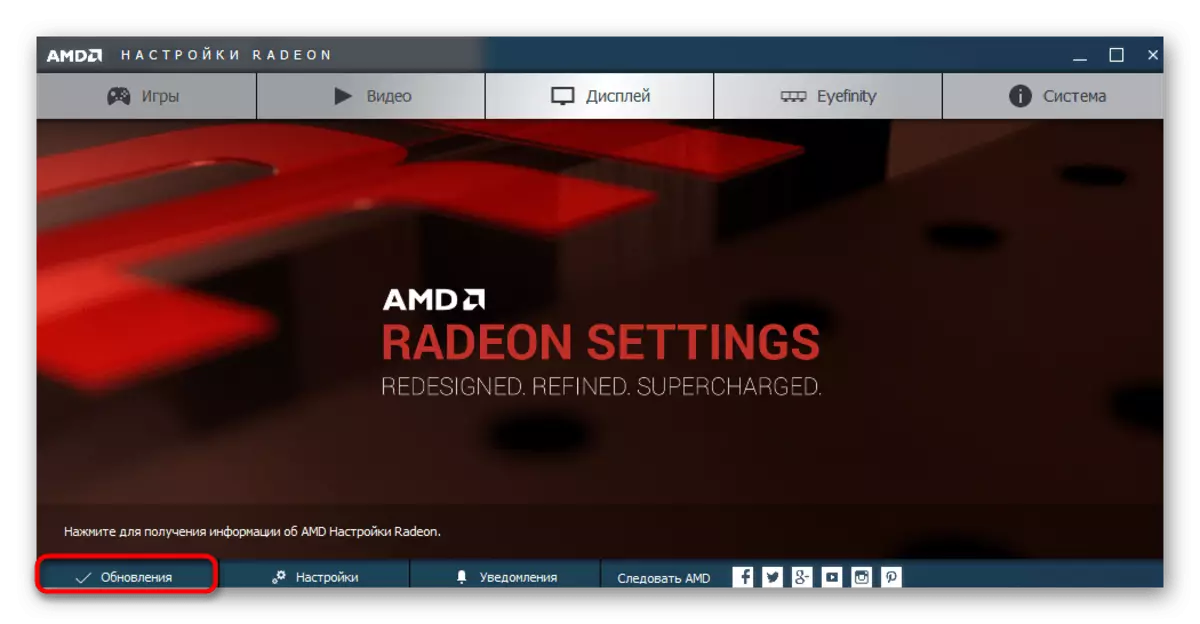
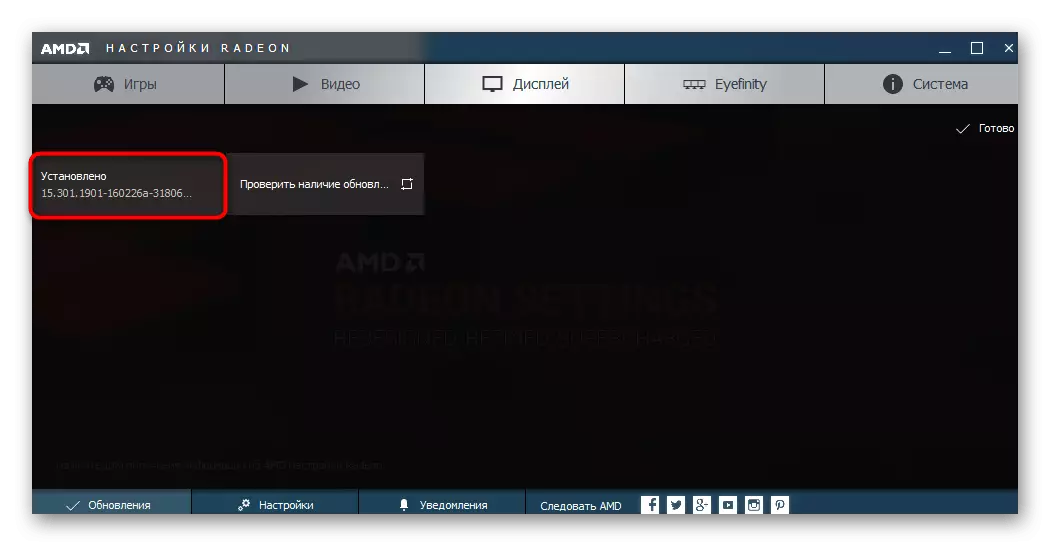
જો જરૂરી હોય, તો તે જ વિંડોમાં, તમે તેને ઇન્સ્ટોલ કરવા માટે અપડેટ્સ માટે તરત જ ચેક શરૂ કરી શકો છો અને ડ્રાઇવરના નવીનતમ સંસ્કરણનો ઉપયોગ કરવાનું પ્રારંભ કરી શકો છો.
નિયંત્રણ પેનલ NVIDIA
આશરે સમાન ક્રિયાઓ કે જે ફક્ત વર્ણવેલ છે તે એનવીડીઆ ઉપકરણોના પરિપૂર્ણ અને ધારકો છે. આખું તફાવત ફક્ત ગ્રાફિકલ ઇન્ટરફેસમાં જ છે.
- "Nvidia કંટ્રોલ પેનલ" નો સંક્રમણ સંદર્ભ મેનૂ દ્વારા પણ થાય છે, જેને ડેસ્કટૉપ પર ખાલી સ્થાન પર જમણી માઉસ બટન દબાવીને બોલાવવામાં આવે છે.
- અહીં ટોચની પેનલ પર, "સહાય" બટન પર ક્લિક કરો અને "સિસ્ટમ માહિતી" પસંદ કરો.
- પ્રથમ ઘટક પસંદ કરીને પૂરી પાડવામાં આવેલ માહિતીનું અન્વેષણ કરો અને પછી શિલાલેખ "ડ્રાઈવર સંસ્કરણ" પર ધ્યાન આપવું.



પદ્ધતિ 3: ઉપકરણ મેનેજર
ચાલો ઑપરેટિંગ સિસ્ટમમાં બનેલા ભંડોળમાં આગળ વધીએ કે જેના દ્વારા તમે વિડિઓ કાર્ડ સૉફ્ટવેરનું સંસ્કરણ શોધી શકો છો. સૌ પ્રથમ, "ઉપકરણ મેનેજર" મેનૂ પર ધ્યાન આપો, શિખાઉ વપરાશકર્તાઓ સાથે પરિચિત.
- આ મેનૂને કોઈપણ અનુકૂળ રીતે ચલાવો, ઉદાહરણ તરીકે, "પ્રારંભ કરો" બટન દ્વારા પીસીએમ દબાવીને સંદર્ભ મેનૂને કૉલ કરીને.
- તેમાં, તમને "વિડિઓ ઍડપ્ટર્સ" વિભાગમાં રસ છે. એલકેએમ પર ક્લિક કરીને તેને વિસ્તૃત કરો.
- વિડિઓ કાર્ડના નામથી પંક્તિ પર પીસીએમને ક્લિક કરો અને સંદર્ભ મેનૂમાં "ગુણધર્મો" પસંદ કરો.
- યોગ્ય લાઇનમાં સંસ્કરણને નિર્ધારિત કરવા માટે "ડ્રાઇવરો" ટેબ પર જાઓ.


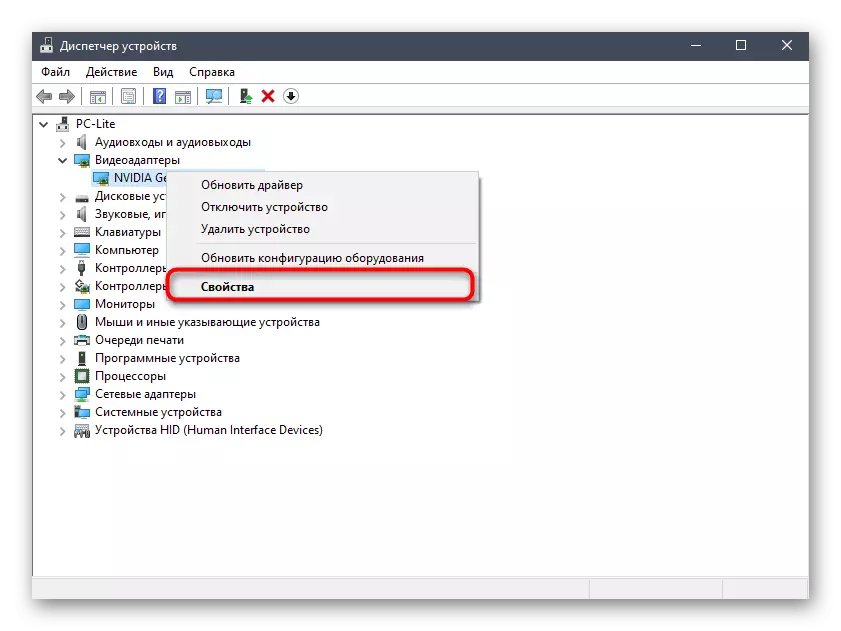

પદ્ધતિ 4: ડીએક્સડીઆઇજી
દરેક કમ્પ્યુટર પર વિન્ડોઝ ચલાવતા, ડાયરેક્ટએક્સ ઘટકનું ઇન્સ્ટોલ કરેલું સંસ્કરણ છે, જે ગ્રાફિક્સ ઍડપ્ટરની કાર્યક્ષમતાને વિસ્તૃત કરવા માટે જવાબદાર સિસ્ટમમાં ઘણી ફાઇલો ઉમેરે છે. તેમની સાથે મળીને સ્થાપિત થયેલ છે અને ડીએક્સડીઆઈજીના માધ્યમ, જે તમને આજે આપેલી માહિતીને જાણવાની મંજૂરી આપે છે.
- આ કરવા માટે, "ચલાવો" ચલાવો અને ત્યાં dxdiag દાખલ કરો, પછી એન્ટર પર ક્લિક કરો.
- "સ્ક્રીન" ટેબ પર ક્લિક કરો.
- જમણી બાજુએ "ડ્રાઇવરો" બ્લોક હશે. યોગ્ય રેખાઓમાં, સૉફ્ટવેર સંસ્કરણ અને તેની પ્રકાશનની તારીખ શોધો.
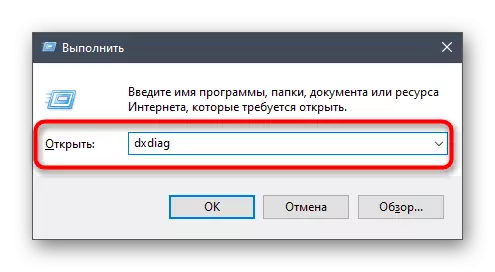


પદ્ધતિ 5: ઉપયોગિતા msinfo32
બીજી એમ્બેડેડ યુટિલિટી વિંડોઝમાં બનાવવામાં આવી છે, જે તમને સિસ્ટમ વિશેની માહિતી પ્રાપ્ત કરવાની મંજૂરી આપે છે. તેને msinfo32 કહેવામાં આવે છે અને આજે કાર્યો કરવા માટે યોગ્ય છે.
- ચલાવો "રન" (વિન + આર). ત્યાં msinfo32 દાખલ કરો અને Enter કી દબાવો.
- ખુલે છે તે વિંડોમાં, "ઘટકો" વિભાગને ફેરવીને અને ડિસ્પ્લે પસંદ કરીને ડાબા ફલકનો ઉપયોગ કરો.
- કોષ્ટકમાં રજૂ કરેલા શબ્દમાળાઓનું અન્વેષણ કરો.



હવે તમે વિન્ડોઝમાં કોઈપણ વિડિઓ કાર્ડના ડ્રાઇવર સંસ્કરણને નિર્ધારિત કરવા માટે પાંચ જુદી જુદી પદ્ધતિઓથી પરિચિત છો. જેમ તમે જોઈ શકો છો, તમે આ કાર્યને તૃતીય-પક્ષની મદદથી અને માનક ઑપરેટિંગ સિસ્ટમ સાધનો દ્વારા બંનેનો સામનો કરી શકો છો. દરેક વપરાશકર્તા પસંદગી કરવા માટે હકદાર છે અને વિકલ્પને આપેલી સૂચનાઓનું પાલન કરે છે.
